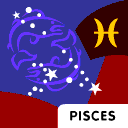Perangkat lunak sistemPerangkat lunak sistem
Perangkat lunak sistem adalah suatu istilah generik yang merujuk pada jenis perangkat lunak komputer yang mengatur dan mengontrol perangkat keras sehingga perangkat lunak aplikasi dapat melakukan tugasnya. Ia merupakan bagian esensial dari sistem komputer. Sistem operasi adalah suatu contoh yang jelas, sedangkan OpenGL atau pustaka basis data adalah contoh lainnya. Perangkat lunak jenis ini dibedakan dengan perangkat lunak aplikasi, yang merupakan program yang membantu pengguna melakukan tugas spesifik dan produktif, seperti pengolahan kata atau manipulasi gambar.
Lov3_mUach
Thursday, November 27, 2008
Posted by chicly_koh at 11:26 PM 0 comments
Berbagi Pakai Sumber Daya (Sharing Printer)Berbagi Pakai Sumber Daya (Sharing Printer)
Apabila anda memasang suatu periperal (device) pada suatu jaringan. Maka periperal (device) tersebut dapat dipergunakan secara bersama-sama oleh anggota (user) dalam jaringan tersebut. Untuk dapat menggunakan secara bersama-sama, terlebih dahulu dikonfigurasikan salah satu periperal tersebut, dalam hal ini periperal tersebut adalah printer.
- Instalasi Printer Lokal
Instalasi dengan cara ini adalah menghubungkan printer (printer device) dengan printer port pada komputer server, misalnya LPT1 port USB. Cara yang digunakan untuk instalasi printer okal adalah sebagai berikut.
- Klik tombol start kemudian pilih printer dan dilayar akan terlihat jendela printers
- Klik pilihan add printer dan di layar akan terlihat jendela add printer
- Klik next untuk melanjutkannya.
- Tentukan pilihan local printer untuk menginstall printer di komputer utama.
- Klik next untuk melanjutkannya.
- Dilayar akan terlihat alamat select a printer port dan pilih port sesuai denga port yang digunakan printer, misalnya LPT1
- Klik next untuk melanjutkannya
- Pilih produk printer pada bagian manufacturer. Misalnya klik pilihan AGFA-AcuSet V52.3
- Anda dapat menentukan sendiri driver printer denga tombol have Disk. Kemudian tentukan drive dan folder dari file driver printer
- Klik next untuk melanjutkan
- Pada bagian printer nama: akan secara otomatis terlihat nama printer dan anda dapat merubah nama tersebut
- Klik tombol yes apabila anda akan membuat default printer.
- Klik next dilayar akan terlihat tampilan sharing.
- Klik Next untuk melanjutkannya
- Klik pilihan No agar anda tidak perlu test printer
- Klik tombol Next untuk malanjutkannya
- Klik tombol finish kemudian lihat apakah printer yang ditambahkan telah terlihat.
Sharing Printer
Apabila dalam proses instalasi anda tidak menentukan sharing printer, maka anda dapat menentukan sharing printer dengan cara berikut:
- Klik start kemudian klik printer and faxes
- klik kanan pada icon printer yang akan di share, kemudian pilih sharing,
- setelah tampil jendela sharing, Kemudian pilihlah ceklist Shared as
- klik tombol OK. jika pada icon printer telah tampil lambang sharing berarti printer tersebut telah berhasil anda sharing
Diposkan oleh wmasking1 di 11:13
Label: jaringan komputer
Posted by chicly_koh at 11:24 PM 0 comments
CARA MEMBUAT ANTENA WAJAN:CARA MEMBUAT ANTENA WAJAN:Dalam artikel ini akan dipraktekkan cara membuat Antena WajanBolic dengan N Connector dan Pigtail
WiFi (Wireless Fidelity) adalah istilah generik untuk peralatan Wireless Lan atau WLAN. Biasa menggunakan keluarga standar IEEE 802.11 yang didukung oleh banyak vendor. Berdasarkan keputusan Menteri No.2 Tahun 2005 tentang penggunaan pita frekuensi 2400-2483.5MHz yang ditandatangani pada tanggal 5 januari 2005 aleh Mentri Perhubungan M. Hatta Rajasa. Beberapa hal yang penting dari Keputusan Mentri No.2 Tahun 2005 adalah Anda tidak memerlukan izin stasiun radio dari pemerintah untuk menjalankan peralatan internet pada frekuensi 2.4GHz, tetapi dibatasi dengan :
Maksimum daya pemancar ada 100mW (20dBm).
Effective Isotropic Radiated Power/ EIRP di antenna adalah 36dBm
Semua peralatan yang digunakan harus di-approve/ disertifikasi oleh POSTEL
Kenapa WajanBolic?
Wajan : penggorengan, alat dapur buat masak
Bolic : parabolic
WajanBolic : Antena parabolic yg dibuat dari wajan
Karena berasal dari wajan maka kesempurnaannya tidak sebanding dg antenna parabolic yg sesungguhnya. Dalam artikel ini akan dibuat Antena WajanBolic dengan N Connector dan Pigtail. Karena berupa solid dish maka pengaruh angin cukup besar sehingga memerlukan mounting ke tower yang cukup kuat
ANTENA 2.4 GHz
Kebanyakan antenna homebrew wifi yg ada di internet : antenna yagi, antenna kaleng (tincan antenna), antenna biquad, antenna helix, antenna slotted waveguide. Komponen yg selalu ada dalam desain antenna-antena tsb : N-type Connector & pigtail Konektor : N-type Male, N-type Female, RP TNC Male, RP TNC Female, Pigtail. Perkiraan harga yang dikeluarkan untuk membeli bahan WajanBolic adalah kurang dari Rp 100.000,-. Bandingkan jika Anda harus membeli antenna Grid 24db, yang bikinan lokal saja mencapai Rp 500.000,- lebih dan yang import bisa mencapai Rp 1.000.000,- lebih. Atau membeli antenna grid lokal yang harganya Rp 200.000,- sedangkan yang import bisa mencapai Rp 300.000 lebih.
ALAT dan BAHAN
Wajan diameter 36″ (semakin besar diameter semakin bagus)
PVC paralon tipis diameter 3″ 1 meter
Doff 3″ (tutup PVC paralon) 2 buah
Aluminium foil
Baut + mur ukuran 12 atau 14
N Connector female
Kawat tembaga no.3
Double tape + lakban
Penggaris
Pisau/ Cutter
Solder + timah nya
Gergaji besi
TAHAP PENGERJAAN
Siapkan semua bahan dan peralatan yang dibutuhkan.
Lubangi wajan tepat di tengah wajan tersebut seukuran baut 12 atau 14, cukup satu lubangi saja.
Kemudian, ukur diameter wajan, kedalaman wajan dan feeder/titik focus.
Contoh :Parabolic dish dg D = 70 cm, d = 20 cm maka jarak titik focus dari center dish : F = D^2/(16*d) = 70^2 / (16*20) = 15.3 cm. Pada titik focus tsb dipasang ujung feeder. Untuk mendapatkan gain maksimum.
Potong PVC paralon sepanjang 30 cm, kemudian beri tanda untuk jarak feeder nya (daerah bebas aluminium foil). Untuk menentukan panjang feeder nya gunakan rumus di atas.
Beri lubang pada bagian paralon untuk meletakkan N Connector, untuk itu gunakan rumus antenna kaleng. Bisa di lihat di http://www.saunalahti.fi/elepal/antenna2calc.php
Potong kawat tembaga yang sudah disiapkan sesuai dengan ukuran yang didapatkan dari hasil kalkulasi di atas. Dan solderkan pada N Connector yang telah di siapkan
Selanjutnya, bungkus PVC paralon dengan aluminium foil pada daerah selain feeder, jika aluminium foil yang ada tanpa perekat, maka untuk merekatkannya dapat menggunakan double tape.
Lalu pasangkan N connector ke PVC Paralon yang telah dilubangi tadi
Pada bagian doff (tutup PVC paralon) yang akan di pasang pada ujung dekat dengan N Connector harus di beri aluminium foil, sedangkan doff yang di pasang pada wajan tidak perlu di beri aluminium foil
Pasangkan doff tersebut ke PVC paralon
Kemudian, wajan yang telah di bolongi tadi dipasangkan dengan doff yang satunya lagi, sebelum nya doff tersebut dilubangi sesuai dengan ukuran baut yang sudah di siapkan, dan kencangkan.
Kemudian tinggal pasangkan PVC paralon tadi ke wajan yang sudah di pasang doff.
Dan Wajan bolic sudah siap untuk digunakan browsing, atau paling tidak untuk wardriving.
Sumber : jaylangkung.com
Posted by chicly_koh at 11:00 PM 0 comments
NirkabelJaringan nirkabel adalah hal yang relatif baru pada dunia komputer, namun banyak orang yang mulai meliriknya dengan membeli laptop dan menginginkan jaringan berjalann, tanpa harus bermain dengan kabel silang lama. Tren ini tidak akan surut. Sayangnya, jaringan nirkabel belumlah didukung sekuat jaringan kabel tradisional di Linux.
Terdapat tiga langkah dasar untuk mengkonfigurasi sebuah kartu Ethernet nirkabel 802.11:
Dukungan perangkat keras untuk kartu nirkabel
Mengkonfigurasi kartu untuk terhubung ke sebuah titik akses nirkabel
Mengkonfigurasi jaringan
5.5.1 Dukungan Perangkat Keras
Dukungan perangkat keras untuk kartu nirkabel disediakan melalui kernel, baik dari sebuah modul atau disertakan pada kernel. Secara umum, sebagian besar kartu Ethernet baru disediakan melalui modul kernel, sehingga Anda harus menentukan nama modul kernel yang benar dan memuatnya melalui /etc/rc.d/rc.modules. netconfig mungkin tidak mendeteksi kartu jaringan Anda, sehingga Anda harus menentukan kartu Anda sendiri. Lihat http://www.hpl.hp.com/personal/Jean_Tourrilhes/Linux/ untuk informasi lebih banyak tentang driver kernel untuk berbagai kartu nirkabel.
5.5.2 Mengkonfigurasi Setting Nirkabel
Sebagian besar dari pekerjaan ini dikerjakan oleh iwconfig, sehingga seperti biasa bacalah halaman manual untuk iwconfig jika Anda membutuhkan informasi lebih banyak.
Pertama, Anda mungkin hendak mengkonfigurasi titik akses nirkabel Anda. Titik akses nirkabel cukup berbeda-beda dalam terminologinya, dan bagaimana mengkonfigurasinya, sehingga Anda perlu melakukan sedikit pengaturan untuk mengakomodasi perangkat keras Anda. Secara umum, setidaknya Anda membutuhkan informasi berikut:
ID domain, atau nama jaringan (disebut ESSID oleh iwconfig)
Kanal yang digunakan WAP
Setting enkripsi, termasuk kunci yang digunakan (disarankan dalam heksadesimal)
SEBUAH CATATAN TENTANG WEP. WEP cukup rawan, tetapi lebih baik daripada tidak sama sekali. Jika Anda menginginkan tingkat keamanan yang lebih baik pada jaringan nirkabel Anda, Anda harus menginvestigasi VPN atau IPSec, dimana keduanya diluar batasan dari dokumen ini. Anda mungkin juga mengkonfigurasi WAP Anda untuk tidak mengiklankan ID domain/ESSIDnya. Diskusi lebih dalam tentang aturan nirkabel diluar bahasan sub bagian ini, tetapi pencarian pada Google akan menghasilkan lebih dari yang Anda inginkan.
Setelah Anda mengumpulkan informasi diatas, dan mengasumsikan Anda telah menggunakan modprobe untuk memuat driver kernel yang sesuai, Anda bisa mengedit rc.wireless.conf dan menambahkan setting Anda. Berkas rc.wireless.conf agak tidak teratur. Usaha minimal yang bisa dilakukan adalah untuk memodifikasi bagian generik dengan ESSID dan KEY Anda, dan CHANNEL jika diperlukan oleh kartu Anda. (Coba untuk tidak melakukan setting CHANNEL, dan jika berjalan, bagus; jika tidak, setting CHANNEL sebagaimana diperlukan.) Jika Anda nekad, Anda bisa memodifikasi berkas sehingga hanya variabel yang diperlukan yang ditentukan. Nama variabel pada rc.wireless.conf berkorespondensi dengan parameter iwconfig, dan dibaca oleh rc.wireless dan digunakan pada perintah iwconfig.
Jika Anda memiliki kunci Anda pada heksadesimal, maka itulah idealnya, karena Anda bisa cukup yakin bahwa WAP Anda dan iwconfig akan setuju tentang kunci. Jika Anda hanya memiliki sebuah string, Anda tidak bisa yakin bagaimana WAP Anda akan menterjemahkannya kedalam kunci heksadesimal, sehingga beberapa usaha perlu dilakukan (atau dapatkan kunci WAP Anda dalam heksa).
Setelah Anda memodifikasi rc.wireless.conf, jalankan rc.wireless sebagai root, lalu jalankan rc.inet1, lagi-lagi sebagai root. Anda bisa menguji jaringan nirkabel Anda dengan perangkat pengujian standar seperti ping, bersamaan dengan iwconfig. Jika Anda memiliki antarmuka kabel, Anda juga bisa mencoba menggunakan ifconfig untuk menonaktifkan antarmuka tersebut selama Anda menguji jaringan nirkabel Anda untuk memastikan tidak ada interferensi. Anda juga bisa mencoba perubahan Anda melalui sebuah reboot.
Sekarang setelah Anda melihat bagaimana mengedit /etc/rc.d/rc.wireless untuk jaringan default Anda, mari kita lihat lebih dekat pada iwconfig dan melihat bagaimana semuanya bekerja. Hal ini akan mengajarkan Anda cara mudah untuk melakukan setting wifi ketika Anda berada pada warung Internet, toko kopi, atau hot spot wifi lainnya dan hendak online.
Langkah pertama adalah memberitahu kepada NIC nirkabel Anda tentang jaringan yang hendak dipakai. Pastikan Anda mengganti “eth0” dengan sembarang antarmuka jaringan nirkabel Anda dan ganti “mynetwork” dengan ESSID yang hendak Anda gunakan. Ya, kami tahu Anda lebih pintar dari itu. Berikutnya, Anda harus menentukan kunci enkripsi (jika ada) yang digunakan pada jaringan nirkabel Anda. Akhirnya tentukan channel yang digunakan (jika diperlukan).# iwconfig eth0 essid "mynetwork"
# iwconfig eth0 key XXXXXXXXXXXXXXXXXXXXXXXXXXX
# iwconfig eth0 channel n
Posted by chicly_koh at 10:58 PM 0 comments
Konfigurasi DinamisKonfigurasi DinamisKomputer-komputer dengan sistem operasi Microsoft Windows 2003 akan berusaha untuk memperoleh konfigurasi TCP/IP dari sebuah server DHCP pada jaringan Anda berdasarkan default seperti diuraikan pada Gambar 10. Jika suatu konfigurasi TCP/IP statis baru saja diimplementasikan pada sebuah komputer, maka Anda dapat mengimplementasikan suatu konfigurasi TCP/IP dinamis.
Untuk mengimplementasikan suatu konfigurasi TCP/IP dinamis:
1.
Klik Start
2.
Klik Programs
3.
Klik Connect To
4.
Klik Show All Connections
5.
Klik kanan Local Area Connection
6.
Klik Properties
7.
Pada tab General klik Internet Protocol (TCP/IP)
8.
Klik Properties. Untuk tipe-tipe koneksi yang lain, klik tab Networking
9.
Klik Obtain An IP Address Automatically
10.
Klik OK
Konfigurasi Manual
Beberapa server, misalnya DHCP, DNS, dan WINS, harus diberikan suatu alamat IP secara manual. Bila Anda tidak mempunyai sebuah server DHCP pada jaringan Anda, maka Anda harus mengonfigurasi komputer-komputer TCP/IP secara manual agar bisa memakai suatu alamat IP statis.
Posted by chicly_koh at 10:57 PM 0 comments
KONFIGURASI TCP/IP STATISKonfigurasi TCP/IP
Pada titik ini, kartu jaringan Anda sudah terinstall secara fisik pada komputer Anda, dan modul kernel yang relevan sudah dimuat. Anda belum bisa berkomunikasi melalui kartu jaringan Anda, tetapi informasi tentang perangkat jaringan sudah bisa didapatkan dengan ifconfig -a.
# ifconfig -a
eth0 Link encap:Ethernet HWaddr 00:A0:CC:3C:60:A4
UP BROADCAST NOTRAILERS RUNNING MULTICAST MTU:1500 Metric:1
RX packets:110081 errors:1 dropped:0 overruns:0 frame:0
TX packets:84931 errors:0 dropped:0 overruns:0 carrier:0
collisions:0 txqueuelen:100
RX bytes:114824506 (109.5 Mb) TX bytes:9337924 (8.9 Mb)
Interrupt:5 Base address:0x8400
lo Link encap:Local Loopback
inet addr:127.0.0.1 Mask:255.0.0.0
UP LOOPBACK RUNNING MTU:16436 Metric:1
RX packets:2234 errors:0 dropped:0 overruns:0 frame:0
TX packets:2234 errors:0 dropped:0 overruns:0 carrier:0
collisions:0 txqueuelen:0
RX bytes:168758 (164.8 Kb) TX bytes:168758 (164.8 Kb)
Jika Anda hanya mengetik /sbin/ifconfig tanpa akhiran -a, Anda tidak akan melihat antarmuka eth0, karena kartu jaringan Anda belum memiliki alamat IP yang valid atau rute.
Sementara terdapat berbagai cara untuk melakukan setup dan subnet sebuah jaringan, semuanya bisa dipecah menjadi dua jenis: Statik dan Dinamis. Jaringan statis adalah setup jaringan dimana setiap node (istilah geek untuk sesuatu dengan sebuah alamat IP) selalu memiliki alamat IP yang sama. Jaringan dinamis adalah setup jaringan dimana alamat IP untuk setiap node dikendalikan oleh sebuah server bernama server DHCP.
5.3.1 DHCP
DHCP (atau Dynamic Host Configuration Protocol), adalah sebuah istilah tentang bagaimana sebuah alamat IP diberikan pada sebuah komputer pada saat boot. Ketika klien DHCP melakukan boot, ia meminta sebuah permintaan pada server DHCP Jaringan Area Lokal (LAN) untuk memberikannya sebuah alamat IP. Server DHCP memiliki sebuah pool (atau batas) dari alamat IP yang tersedia. Server akan merespon permintaan ini dengan sebuah alamat IP dari pool, bersama dengan waktu lease. Setelah waktu lease untuk alamat IP yang diberikan sudah kadaluarsa, klien harus menghubungi server kembali dan mengulangi negosiasi.
Klien akan menerima alamat IP dari server dan akan mengkonfigurasi antarmuka yang diminta dengan alamat IP. Terdapat satu cara lain yang digunakan klien DHCP untuk melakukan negosiasi dengan alamat IP yang akan diberikan kepada mereka. Klien akan mengingat alamat IP terakhir yang diberikan, dan akan meminta server memberikan alamat IP tersebut pada klien pada negosiasi selanjutnya. Jika dimungkinkan, server akan melakukannya, tetapi jika tidak, sebuah alamat baru akan diberikan. Negosiasi dilakukan seperti berikut:
Klien: Apakah there Server DHCP tersedia pada LAN?
Server: Ya. Saya.
Klien: Saya membutuhkan sebuah alamat IP.
Server: Anda bisa mengambil 192.168.10.10 untuk 19200 detik.
Klien: Terima kasih.
Klien: Apakah there Server DHCP tersedia pada LAN?
Server: Ya. Saya.
Klien: Saya membutuhkan sebuah alamat IP. Terakhir kali kita berbicara,
kami mendapatkan 192.168.10.10;
Dapatkah saya mendapatkannya kembali?
Server:Ya, Anda bisa (atau Tidak, Anda tidak diperbolehkan; Anda bisa mengambil 192.168.10.12).
Klien: Terima kasih.
Klien DHCP pada Linux adalah /sbin/dhcpcd. Jika Anda membuka /etc/rc.d/rc.inet1 pada editor teks kesayangan Anda, Anda akan melihat bahwa /sbin/dhcpcd dipanggil pada bagian tengah dari script. Hal ini memaksa pembicaraan diatas. dhcpcd juga akan melacak waktu yang tersisa dari lease untuk alamat IP aktual, dan akan menghubungi server DHCP dengan sebuah permintaan untuk memperbarui lease jika diperlukan. DHCP juga dapat mengontrol informasi yang berhubungan, seperti server ntp yang digunakan, rute yang akan dipakai, dll.
Melakukan setting DHCP pada Slackware sangatlah sederhana. Cukup jalankan netconfig dan pilih DHCP. Jika Anda memiliki lebih dari satu NIC dan tidak ingin eth0 dikonfigurasi oleh DHCP, cukup edit berkas /etc/rc.d/rc.inet1.conf dan gantilah variabel untuk NIC Anda menjadi “YES”.
5.3.2 IP Statik
Alamat IP statik adalah alamat tetap yang hanya berubah jika dilakukan secara manual. Alamat ini digunakan pada kasus dimana seorang administrator tidak ingin informasi IP berubah, seperti untuk server internal pada sebuah LAN, sembarang server yang terkoneksi ke Internet, dan router jaringan. Dengan pengalamatan IP statik, Anda memberikan sebuah alamat dan membiarkannya demikian. Mesin lain tahu bahwa Anda akan selalu berada pada alamat IP tersebut dan selalu dapat menghubungi pada alamat tersebut.
5.3.3 /etc/rc.d/rc.inet1.conf
Jika Anda berencana untuk memberi alamat IP pada mesin Slackware baru Anda, Anda bisa melakukannya melalui script netconfig, atau Anda bisa mengedit /etc/rc.d/rc.inet1.conf. Pada /etc/rc.d/rc.inet1.conf , Anda akan melihat:
# Primary network interface card (eth0)
IPADDR[0]=""
NETMASK[0]=""
USE_DHCP[0]=""
DHCP_HOSTNAME[0]=""
Lalu jauh dibawah:
GATEWAY=""
Pada kasus ini, tugas kita hanyalah mengganti informasi yang benar diantara kutip ganda. Variabel ini dipanggil oleh /etc/rc.d/rc.inet1 pada saat boot untuk melakukan setup kartu NIC. Untuk setiap NIC, masukkan informasi IP yang benar, atau letakkan “YES” untuk USE_DHCP. Slackware akan menjalankan antarmuka ini dengan informasi yang diberikan disini sesuai dengan urutan mereka ditemukan.
Variabel DEFAULT_GW menentukan rute default untuk Slackware. Semua komunikasi antara komputer Anda dengan komputer lain pada Internet harus melalui sebuah gerbang (gateway) tersebut jika tidak ada rute lain yang disebutkan. Jika Anda menggunakan DHCP, Anda biasanya tidak perlu memasukkan apapun disini, karena server DHCP akan menentukan gerbang yang akan digunakan.
5.3.4 /etc/resolv.conf
Ok, jadi Anda telah mendapatkan sebuah alamat IP, Anda telah mendapatkan gateway default, Anda mungkin telah memiliki sepuluh juta dollar (berikan saya sebagian), tetapi apa gunanya jika Anda tidak bisa me-resolve nama pada alamat IP? Tidak ada seorangpun yang ingin mengetikkan 72.9.234.112 pada browser web mereka untuk menemukan www.slackbook.org. Bagaimanapun juga, siapakah yang akan mengingat alamat IP tersebut selain pembuatnya? Kita perlu melakukan setup DNS, tetapi bagaimana? Ini dimana /etc/resolv.conf bekerja.
Kemungkinan Anda sudah memiliki opsi yang benar pada /etc/resolv.conf. Jika Anda melakukan setup koneksi jaringan Anda menggunakan DHCP, server DHCP akan melakukan proses update pada berkas ini untuk Anda. (secara teknis, server DHCP hanya memberitahu dhcpcd apa yang akan diletakkan disini, dan ia menurutinya.) Jika Anda perlu mengupdate daftar server DNS Anda secara manual, Anda harus mengedit /etc/resolv.conf. Berikut adalah sebuah contoh:
# cat /etc/resolv.conf
nameserver 192.168.1.254
search lizella.net
Baris pertam sangatlah sederhana. Direktif nameserver memberitahu kita server DNS apa yang digunakan untuk melakukan query. Ini selalu berupa alamat IP. Anda bisa menambahkan sebanyak mungkin. Slackware akan dengan senang hati menguji satu persatu sampai salah satu cocok.
Baris kedua lebih menarik. Direktif search memberikan kita sebuah daftar dari nama domain untuk diasumsikan ketika sebuah permintaan DNS terjadi. Ini mengijinkan Anda untuk menghubungi sebuah mesin hanya dengan bagian pertama dari FQDNnya (Fully Qualified Domain Name). Sebagai contoh, Jika “slackware.com” termasuk dalam rute pencarian Anda, Anda bisa mencapai http://store.slackware.com hanya dengan mengarahkan browser web Anda pada http://store.
# ping -c 1 store
PING store.slackware.com (69.50.233.153): 56 data bytes
64 bytes from 69.50.233.153 : icmp_seq=0 ttl=64 time=0.251 ms
1 packets transmitted, 1 packets received, 0% packet loss
round-trip min/avg/max = 0.251/0.251/0.251 ms
5.3.5 /etc/hosts
Sekarang kita telah memiliki DNS yang bekerja, bagaimana jika kita hendak melewati server DNS kita, atau menambahkan isi DNS untuk sebuah mesin yang tidak pada DNS? Slackware menyertakan berkas /etc/hosts yang berisi daftar nama DNS lokal dan alamat IP yang sesuai.
# cat /etc/hosts
127.0.0.1 localhost locahost.localdomain
192.168.1.101 redtail
172.14.66.32 foobar.slackware.com
Disini Anda bisa melihat bahwa localhost memiliki alamat IP 127.0.0.1 (selalu dipesan untuk localhost), redtail dapat dicapai pada 192.168.1.101, dan foobar.slackware.com adalah 172.14.66.32.
Posted by chicly_koh at 10:55 PM 0 comments
Friday, November 7, 2008
APA ITU JARINGAN NIRKABEL?
Ditulis oleh kang deden di/pada 20 Februari, 2007
window.google_render_ad();
Teknologi jaringan nirkabel sebenarnya terbentang luas mulai dari komunikasi suara sampai dengan jaringan data, yang mana membolehkan pengguna untuk membangun koneksi nirkabel pada suatu jarak tertentu. Ini termasuk teknologi infrared, frekuensi radio dan lain sebagainya. Peranti yang umumnya digunakan untuk jaringan nirkabel termasuk di dalamnya adalah komputer, komputer genggam, PDA, telepon seluler, tablet PC dan lain sebagainya. Teknologi nirkabel ini memiliki kegunaan yang sangat banyak. Contohnya, pengguna bergerak bisa menggunakan telepon seluler mereka untuk mengakses e-mail. Sementara itu para pelancong dengan laptopnya bisa terhubung ke internet ketika mereka sedang di bandara, kafe, kereta api dan tempat publik lainnya. Di rumah, pengguna dapat terhubung ke desktop mereka (melalui bluetooth) untuk melakukan sinkronisasi dengan PDA-nya.
StandarisasiUntuk menekan biaya, memastikan interoperabilitas dan mempromosikan adopsi yang luas terhadap teknologi nirkabel ini, maka organisasi seperti Institute of Electrical and Electronics Engineers (IEEE), Internet Engineering Task Force (IETF), Wireless Ethernet Compatibility Alliance (WECA) dan International Telecommunication Union (ITU) telah berpartisipasi dalam berbagai macam upaya-upaya standarisasi. Sebagai contoh, kelompok kerja IEEE telah mendefinisikan bagaimana suatu informasi ditransfer dari satu peranti ke peranti lainnya (dengan menggunakan frekuensi radio atau infrared misalnya) dan bagaimana dan kapan suatu media transmisi sebaiknya digunakan untuk keperluan komunikasi. Ketika membangun standarisasi untuk jaringan nirkabel, organisasi seperti IEEE telah mengatasi pula masalah power management, bandwidth, security dan berbagai masalah unik yang ada pada dunia jaringan nirkabel.
Tipe dari Jaringan NirkabelSama halnya seperti jaringan yang berbasis kabel, maka jaringan nirkabel dapat diklasifikasikan ke dalam beberapa tipe yang berbeda berdasarkan pada jarak dimana data dapat ditransmisikan.
Wireless Wide Area Networks (WWANs)Teknologi WWAN memungkinkan pengguna untuk membangun koneksi nirkabel melalui jaringan publik maupun privat. Koneksi ini dapat dibuat mencakup suatu daerah yang sangat luas, seperti kota atau negara, melalui penggunaan beberapa antena atau juga sistem satelit yang diselenggarakan oleh penyelenggara jasa telekomunikasinya. Teknologi WWAN saat ini dikenal dengan sistem 2G (second generation). Inti dari sistem 2G ini termasuk di dalamnya Global System for Mobile Communications (GSM), Cellular Digital Packet Data (CDPD) dan juga Code Division Multiple Access (CDMA). Berbagai usaha sedang dilakukan untuk transisi dari 2G ke teknologi 3G (third generation) yang akan segera menjadi standar global dan memiliki fitur roaming yang global juga. ITU juga secara aktif dalam mempromosikan pembuatan standar global bagi teknologi 3G.
Wireless Metropolitan Area Networks (WMANs)Teknologi WMAN memungkinkan pengguna untuk membuat koneksi nirkabel antara beberapa lokasi di dalam suatu area metropolitan (contohnya, antara gedung yang berbeda-beda dalam suatu kota atau pada kampus universitas), dan ini bisa dicapai tanpa biaya fiber optic atau kabel tembaga yang terkadang sangat mahal. Sebagai tambahan, WMAN dapat bertindak sebagai backup bagi jaringan yang berbasis kabel dan dia akan aktif ketika jaringan yang berbasis kabel tadi mengalami gangguan. WMAN menggunakan gelombang radio atau cahaya infrared untuk mentransmisikan data. Jaringan akses nirkabel broadband, yang memberikan pengguna dengan akses berkecepatan tinggi, merupakan hal yang banyak diminati saat ini. Meskipun ada beberapa teknologi yang berbeda, seperti multichannel multipoint distribution service (MMDS) dan local multipoint distribution services (LMDS) digunakan saat ini, tetapi kelompok kerja IEEE 802.16 untuk standar akses nirkabel broadband masih terus membuat spesifikasi bagi teknologi-teknologi tersebut.
Wireless Local Area Networks (WLANs)Teknologi WLAN membolehkan pengguna untuk membangun jaringan nirkabel dalam suatu area yang sifatnya lokal (contohnya, dalam lingkungan gedung kantor, gedung kampus atau pada area publik, seperti bandara atau kafe). WLAN dapat digunakan pada kantor sementara atau yang mana instalasi kabel permanen tidak diperbolehkan. Atau WLAN terkadang dibangun sebagai suplemen bagi LAN yang sudah ada, sehingga pengguna dapat bekerja pada berbagai lokasi yang berbeda dalam lingkungan gedung. WLAN dapat dioperasikan dengan dua cara. Dalam infrastruktur WLAN, stasiun wireless (peranti dengan network card radio atau eksternal modem) terhubung ke access point nirkabel yang berfungsi sebagai bridge antara stasiun-stasiun dan network backbone yang ada saat itu. Dalam lingkungan WLAN yang sifatnya peer-to-peer (ad hoc), beberapa pengguna dalam area yang terbatas, seperti ruang rapat, dapat membentuk suatu jaringan sementara tanpa menggunakan access point, jika mereka tidak memerlukan akses ke sumber daya jaringan.Pada tahun 1997, IEEE meng-approve standar 802.11 untuk WLAN, yang mana menspesifikasikan suatu data transfer rate 1 sampai 2 megabits per second (Mbps). Di bawah 802.11b, yang mana menjadi standar baru yang dominan saat ini, data ditransfer pada kecepatan maksimum 11 Mbps melalui frekuensi 2.4 gigahertz (GHz). Standar yang lebih baru lainnya adalah 802.11a, yang mana menspesifikasikan data transfer pada kecepatan maksimum 54 Mbps melalui frekuensi 5 GHz.
Wireless Personal Area Networks (WPANs)Teknologi WPAN membolehkan pengguna untuk membangun suatu jaringan nirkabel (ad hoc) bagi peranti sederhana, seperti PDA, telepon seluler atau laptop. Ini bisa digunakan dalam ruang operasi personal (personal operating space atau POS). Sebuah POS adalah suatu ruang yang ada disekitar orang, dan bisa mencapai jarak sekitar 10 meter. Saat ini, dua teknologi kunci dari WPAN ini adalah Bluetooth dan cahaya infra merah. Bluetooth merupakan teknologi pengganti kabel yang menggunakan gelombang radio untuk mentransmisikan data sampai dengan jarak sekitar 30 feet. Data Bluetooth dapat ditransmisikan melewati tembok, saku ataupun tas. Teknologi Bluetooth ini digerakkan oleh suatu badan yang bernama Bluetooth Special Interest Group (SIG), yang mana mempublikasikan spesifikasi Bluetooth versi 1.0 pada tahun 1999. Cara alternatif lainnya, untuk menghubungkan peranti dalam jarak sangat dekat (1 meter atau kurang), maka user bisa menggunakan cahaya infra merah.Untuk menstandarisasi pembangunan dari teknologi WPAN, IEEE telah membangun kelompok kerja 802.15 bagi WPAN. Kelompok kerja ini membuat standar WPAN, yang berbasis pada spesifikasi Bluetooth versi 1.0. Tujuan utama dari standarisasi ini adalah untuk mengurangi kompleksitas, konsumsi daya yang rendah, interoperabilitas dan bisa hidup berdampingan dengan jaringan 802.11.
Sumber : http://www.sony-ak.com/
window.google_render_ad();
Posted by chicly_koh at 12:04 AM 0 comments